Windows 10 Pro propose l’application Remote Desktop (Bureau à distance), afin de vous connecter à distance à un autre ordinateur. Lorsque vous souhaitez travailler à domicile ou hors de votre bureau, cette application est très utile.
Mais comment utiliser et configurer le Bureau à distance ? C’est que nous allons vous expliquer dans cet article.
Étape 1 : autoriser les connexions à distance
Comme les connexions à distance sont désactivées par défaut, vous devez commencer par les autoriser. Dans la barre de recherche, tapez « Autoriser les connexions à distance à cet ordinateur ».
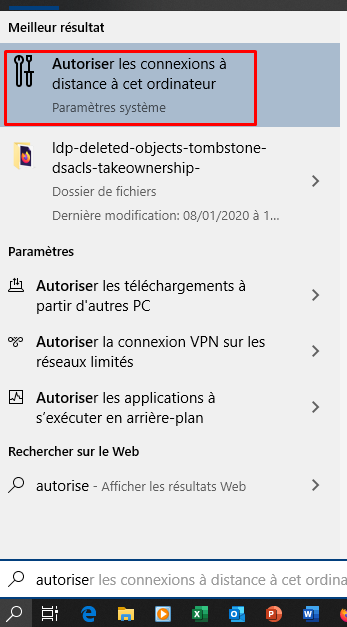
Cliquez ensuite sur « Autoriser les connexions à distance à cet ordinateur » et choisissez l’option permettant de n’autoriser que les connexions via le Bureau à distance. Il s’agit d’une mesure de sécurité supplémentaire. Cliquez ensuite sur Appliquer et enfin sur OK.
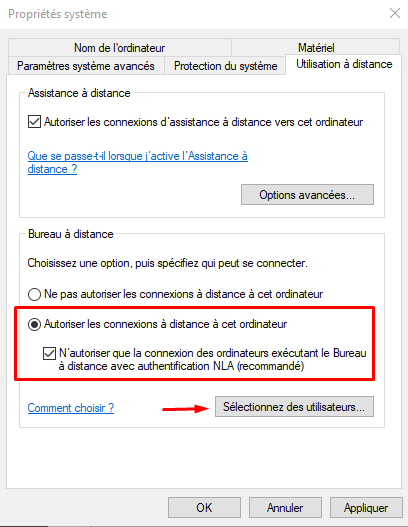
Pensez à sélectionner les utilisateurs, par défaut, l’administrateur local de l’ordinateur est activé.
Étape 2 : désactiver le mode veille Mise en veille
Si vous ne désactivez pas la mise en veille de l’ordinateur, vous aurez de la difficulté à y accéder à distance.
Rendez-vous dans « Paramètres », puis « Système » et « Alimentation et mise en veille ». Puis, sous Veille, sélectionnez « Jamais » pour l’option mettre le PC en veille. Cela empêche l’ordinateur de se mettre en veille. A vous de voir si vous voulez aussi désactiver la mise en veille de l’Écran.
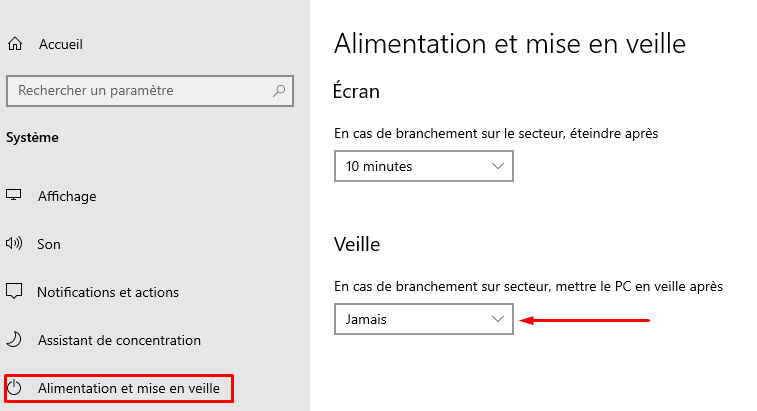
Étape 3 : se connecter à votre PC professionnel
Pour accéder à un autre PC, vous devez connaître son nom. Notez le nom du PC auquel vous voulez vous connecter ou trouvez l’adresse IP. Ensuite, allez dans la barre de recherche et tapez « Connexion Bureau à distance » ou « mstsc.exe».
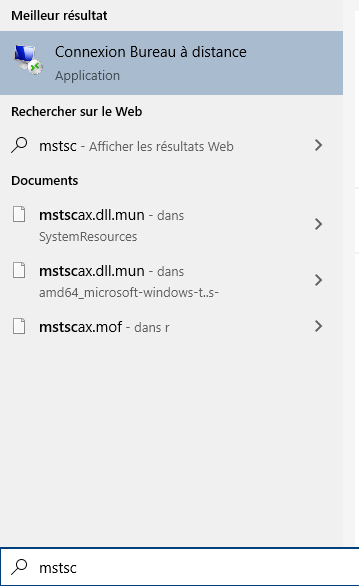
Tapez ensuite le nom ou l’adresse IP du PC et le nom d’utilisateur avec lequel vous vous connectez normalement à l’ordinateur en question. Cliquez ensuite sur « Connexion ».
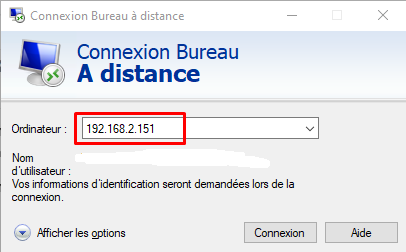
Étape 4 : Vous y êtes presque
Il est possible que vous receviez une alerte de sécurité de Windows parce que vous vous connectez à l’ordinateur à partir d’un autre PC. Choisissez de vous connecter. Vous devriez voir apparaître le bureau de votre PC professionnel et pouvez commencer à travailler depuis votre propre ordinateur.
